DNS сървърът разрешава имена на домейни като пример.com към IP адреси такива 192.168.2.10. Без DNS сървър ще трябва да въведете IP адреса директно, ако искате да посетите пример.com, което разбира се е много трудно да се запомни.
В тази статия ще ви покажа как да инсталирате BIND версия 9 (най-късно към момента на писане) и да го конфигурирам за разрешаване на имена на домейни по ваш избор в Ubuntu 18.04 LTS. Ще ви покажа и как да използвате копай команда за тестване на DNS конфигурация. Да започваме.
Инсталиране на BIND на Ubuntu 18.04 LTS:
BIND 9 се предлага в официалното хранилище на пакети на Ubuntu 18.04 LTS. Така че е много лесен за инсталиране. Първо актуализирайте кеша на хранилището на APT пакета със следната команда:
$ sudo apt актуализация
Кешът на хранилището на APT пакети трябва да бъде актуализиран.
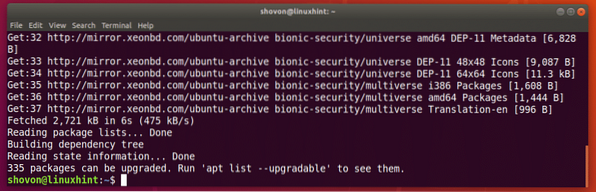
Сега инсталирайте BIND 9 със следната команда:
$ sudo apt install bind9
Сега натиснете у и след това натиснете
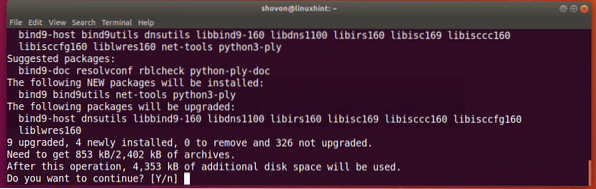
BIND 9 е инсталиран.
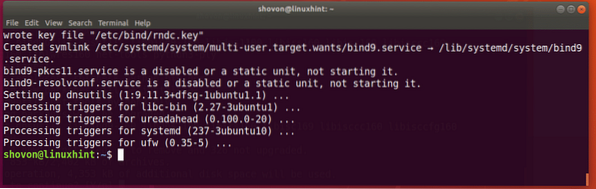
Сега изпълнете следната команда, за да проверите дали BIND е инсталиран правилно:
$ с име -v
Конфигуриране на BIND 9:
Всички конфигурационни файлове на BIND 9 са в / etc / bind и / var / cache / bind директория.
Основните конфигурационни файлове са на име.конф, на име.конф.зони по подразбиране, на име.конф.местни, и на име.конф.настроики както е отбелязано на екранната снимка по-долу.

Също така създавате много зонови файлове в / var / cache / bind директория. A файл на зона съхранява информация за определено име на домейн и неговите поддомейни. Това е прост текстов файл.
Например информацията за домейн / зона пример.com ще се съхранява в обикновен текстов формат в зонов файл като db.пример.com в / var / cache / bind директория.
Сега ще създам прост зонов файл за пример.com и ще ви покажа как да настроите собствените си DNS имена с BIND 9.
Първо отидете на / var / cache / bind директория със следната команда:
$ cd / var / cache / bind
Сега създайте нов файл db.пример.com и го отворете с нано текстов редактор (ако искате да следвате заедно) със следната команда:
$ sudo nano db.пример.com
Сега въведете следните редове и запишете файла с
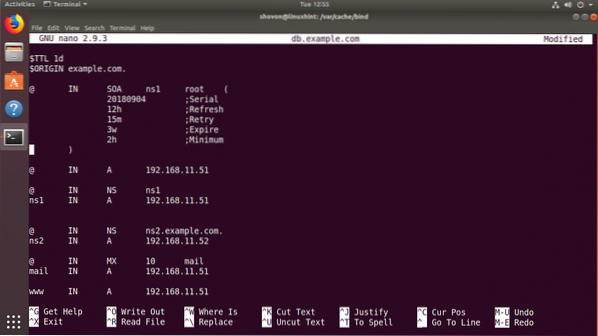
Сега изпълнете следната команда, за да проверите дали сте допуснали грешки в зоновия файл:
Пример за $ named-checkzone.com db.пример.comЗАБЕЛЕЖКА: Тук, пример.com е името на домейна и db.пример.com е зоновият файл за името на домейна пример.com.
Както можете да видите, файлът на зоната db.пример.com е Добре.

Сега трябва да кажете на bind да зареди файла с данни db.пример.com за зоната пример.com.
За да направите това, отворете / etc / bind / named.конф.местни файл със следната команда:
$ sudo nano / etc / bind / named.конф.местни
Сега добавете следните редове, както е отбелязано на екранната снимка по-долу, и запазете файла.
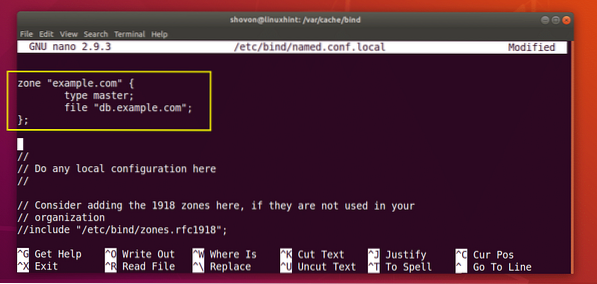
Сега рестартирайте услугата BIND 9 със следната команда:
$ sudo systemctl рестартирайте bind9
Новата зона трябва да бъде заредена.
Тестване на BIND 9 конфигурация с dig:
dig се използва за отправяне на заявка до DNS сървъра и показване на DNS записите на която и да е DNS зона.
Например, за да изброите всички записи от пример.com зона, която създадохме по-рано, изпълнете следната команда:
$ dig @ 192.168.11.51 пример.com всекиЗАБЕЛЕЖКА: Тук, @ 192.168.11.51 се използва, за да каже на dig да използва сървъра за имена 192.168.11.51. Това е IP адресът на моя компютър, където работи BIND 9. Ако не знаете IP адреса на компютъра си, стартирайте ip адрес команда, за да видите IP адреса на вашия компютър.

Както можете да видите в маркирания раздел на екранната снимка по-долу, BIND 9 може да разреши пример.com име на домейн към IP адреси правилно.
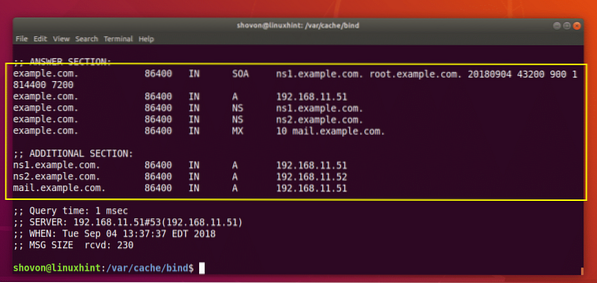
Както виждате, мога да разреша и www.пример.com, използвайки моя собствен DNS сървър.
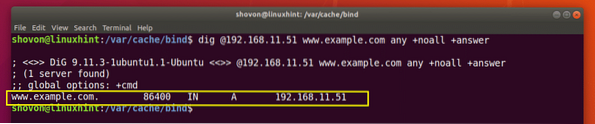
Задаване на първичен DNS сървър на Ubuntu 18.04 LTS:
Ubuntu 18.04 LTS използва systemd-разрешение за разрешаване на DNS имена на хостове. Той също кешира DNS резултати. В този раздел ще ви покажа как да зададете свой собствен DNS сървър като основен DNS сървър на Ubuntu 18.04 LTS с използване systemd-разрешение.
Първо отворете конфигурационния файл за системно разрешаване със следната команда:
$ sudo nano / и т.н. / systemd / решен.конф
Сега заменете # DNS = с DNS = IP_ADDR както е показано в маркирания раздел на екранната снимка по-долу. Тук, IP_ADDR е IP адресът на вашия BIND 9 сървър.
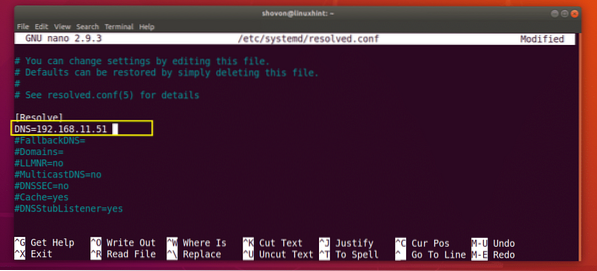
Сега запазете файла и рестартирайте компютъра със следната команда:
$ sudo рестартиране
След като компютърът ви стартира, изпълнете следната команда, за да проверите основния си DNS сървър:
$ systemd-разрешение --status
Както можете да видите, основният DNS сървър е настроен на 192.168.11.51, тази, която зададох по-рано.
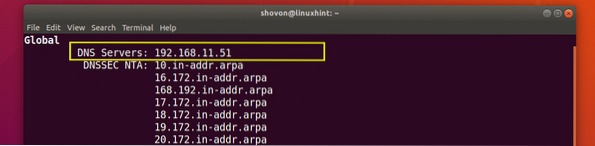
Сега мога да стартирам dig без да казвам какъв DNS сървър да използвам и все пак да мога да разреша пример.com, както можете да видите на екранната снимка по-долу.
$ dig + noall + пример за отговор.com всеки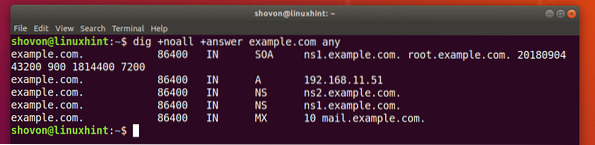
Както виждате, мога и да пинг www.пример.com.
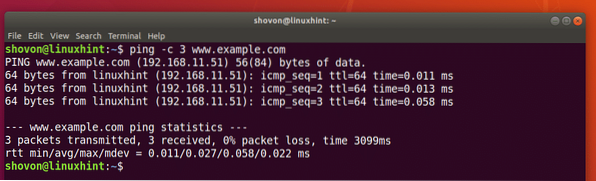
Разбиране на файловия формат на зоната:
Сега, когато вашият DNS сървър работи, е време да научите повече за файла с BIND 9 зона.
Файлът на зоната db.пример.com определя как се разрешава име на домейн и до какъв IP е разрешено, пощенски сървъри на домейн, сървъри на имена на домейн и много повече информация.
Например в по-ранния ни зонов файл.com, $ ПРОИЗХОД дефинира стойност за @ символ. Където и да сте навън @, той ще бъде заменен от стойността в $ ПРОИЗХОД, кое е пример.com.
ЗАБЕЛЕЖКА: Не забравяйте точката (.) след пример.com, тъй като се изисква домейнът да е FQDN (напълно квалифицирано име на домейн) и без него BIND няма да работи.
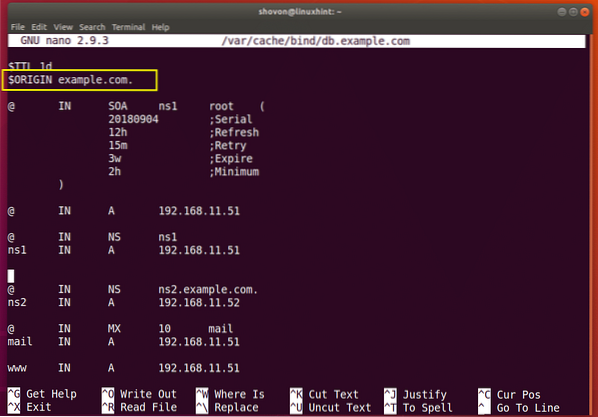
Ако не поставите FQDN във файл с зона BIND, тогава стойността на $ ПРОИЗХОД ще бъде добавено към името. Например ns1 не е FQDN. Така че ns1 ще бъде ns1.пример.com. ($ ПРОИЗХОД приложено в края).
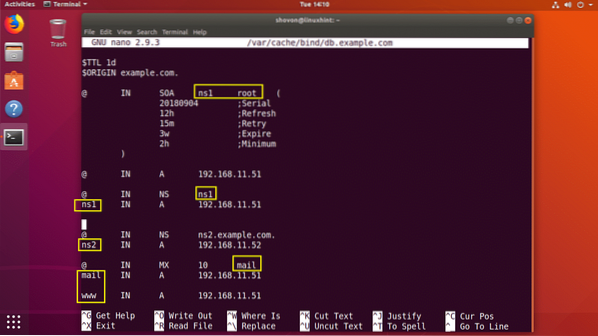
ns1 В 192.168.11.51 - задава IPv4 IP адреса 192.168.11.51 за ns1.пример.com.
поща В MX 10 поща - определя пощата.пример.com. като пощенски сървър за тази зона.
поща В 192.168.11.51 - задава IPv4 IP адреса 192.168.11.51 за поща.пример.com.
Така че това са основите на това как работи файлът на BIND зона. За повече информация, моля, прочетете BIND документацията на https: // www.isc.org / downloads / bind / doc /
Благодаря, че прочетохте тази статия.
 Phenquestions
Phenquestions


